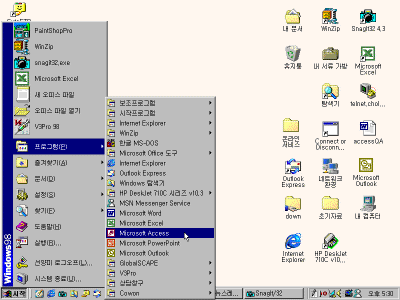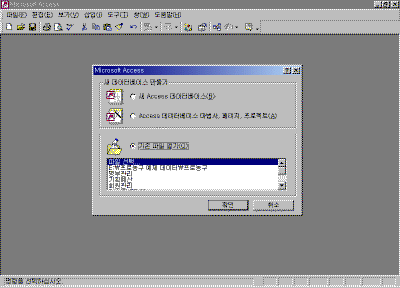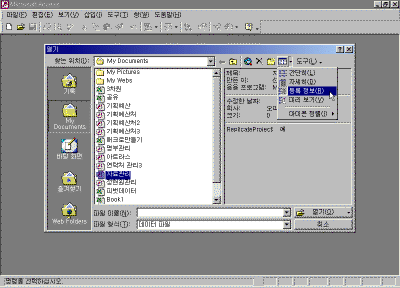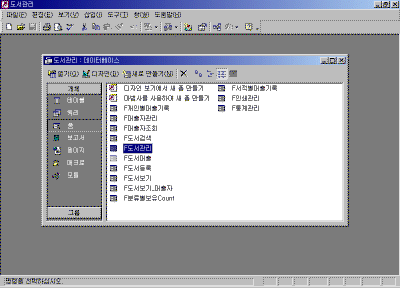|
3일. 액세스 실행하기 ▶ 오늘 배울 내용 이제까지는 데이터베이스가 무엇인지 또는 액세스를 이용하면 어떤 일을 할 수 있는지 등을 알아 보았습니다. 오늘은 액세스를 실행하는 것과 종료하는 방법 그리고 액세스의 화면 구성에 대해서 살펴보려 합니다. 엑셀 또는 파워 포인트, 워드 등의 다른 마이크로소프트 제품을 사용해본 경험이 있다면 액세스의 화면 구성이 낯설지 않을 것입니다. 이들 마이크로소프트 오피스 제품들은 기본 사용법이나 메뉴 또는 도구 모음들의 위치나 기능이 동일하기 때문입니다. ② 잠시 기다리면 액세스가 실행되고 초기 화면을 볼 수 있을 것입니다. 액세스 창이 바탕 화면에 열리고 그 위에 [Microsoft Access] 대화 상자가 활성화되어 나타납니다. 이 대화 상자에서는 새로운 데이터베이스를 만들 것인지 아니면 기존에 만들어 놓은 데이터베이스를 열 것인지 액세스를 시작할 방법을 선택합니다. ③ 이전 단계에서 [기존 파일 열기]를 선택한 후 하단의 목록 상자에서 [파일 선택…] 단추를 더블 클릭하면 작업할 파일을 선택할 수 있는 [열기] 대화 상자가 나타납니다. 상단에 배치된 아이콘을 이용하면 좀더 다양한 형태로 파일 목록을 볼 수 있습니다. 이 중에서 열고 싶은 데이터베이스 파일을 선택한 후 [열기] 단추를 누르면 액세스의 초기 화면이 열립니다. ▶ 참고하기 액세스 2000 버전에서는 열기 또는 저장 대화 상자가 많이 개선되었습니다. 이들에 대해서는 다음 기회에 자세히 살펴보도록 하겠습니다. 액세스 2000을 실행하면97 버전과는 조금은 다른 화면 구성이 나타납니다. 이와 같이 액세스 2000에는 사용자 인터페이스 부분이 많이 개선되었습니다. 상단에 여러 개의 탭으로 구분해서 배치되어 있던 개체 목록이 왼쪽에 단추로 바뀌었고 개체마다 해당 작업을 쉽게 할 수 있도록 몇 개의 작업 목록을 제공합니다. ●액세스 끝내기 현재 열려 있는 데이터베이스만 닫으려면 안쪽에 열린 데이터베이스 창의 [창 닫기] 단추를 누르면 됩니다. 그러면 바깥쪽의 액세스 창만 열린 화면을 볼 수 있을 것입니다. 이때 상단에 있는 도구 모음에서 [열기]나 [새로 만들기] 단추를 눌러 다른 데이터베이스를 열어서 작업할 수 있습니다. 그렇지 않고 모두 닫고 액세스 응용 프로그램까지 종료하려면 바깥쪽 창에 있는 [창 닫기] 단추를 누르거나 [파일]-[끝내기]를 선택하면 됩니다. |